2 populære og mest pålitelige verktøy for å forsinke lydlyd i en fil
Tar seg av forsinket lyd i videoavspilling kan være frustrerende. Men med denne typen videoinnhold rundt på nettet i dag, har denne frustrerende tingen utviklet seg til en av de mest effektive metodene for å produsere en imponerende ekkoeffekt i videoer. Faktisk introduserer mange dyktige videoredigerere lydintervaller med vilje for å oppnå en særegen lydeffekt. Derfor, hvis du også ønsker å lage unikt og bemerkelsesverdig innhold, kan du eksperimentere med denne teknikken. Men selv om denne handlingen trenger en avgjørende utøvelse av forsiktighet på grunn av potensielle kompromisser med innholdskvaliteten, kan du fortsatt gjøre det enkelt. Du må forstå de riktige verktøyene, spesielt for nybegynnere. Heldigvis veileder denne artikkelen deg om hvordan du forsinker lyd på PC, og beskriver de to beste verktøyene og deres grunnleggende instruksjoner.

SIDEINNHOLD
Del 1. Hvordan forsinke lyd på to bemerkelsesverdige måter
De to verktøyene som presenteres nedenfor må kanskje være mer profesjonelle, men de er kjent for sin effektivitet.
1. Vidmore Video Converter
Her er den beste effektive løsningen som skiller seg ut som en sofistikert programvare, Vidmore Video Converter. Selv om den er designet for sømløs redigering av både video- og lydfiler, kan den også skryte av muligheten til intelligent forsinke lyd i videoer uten at det går på bekostning av kvaliteten. Videre bruker programvaren en unik og effektiv prosedyre for hvordan du forsinker lyd på en TikTok-video og leverer utmerket utgang! I tillegg kan du samtidig forsinke lyden til de mange videoene dine og nyte de utvidede utgangsinnstillingene, noe som gir deg en allsidig løsning. Bemerkelsesverdig nok stopper denne programvaren ikke bare ved lydforsinkelse; den tilbyr en rekke tilpasningsmuligheter for utganger.
Hvordan forsinke lyd på PC med Vidmore Video Converter
Trinn 1. Til å begynne med, klikk på Gratis nedlasting knappen nedenfor og få verktøyet på din PC.
Steg 2. Etter installasjonen kan du begynne å fyre opp verktøyet. Deretter kan du klikke på I tillegg til -knappen i midten av grensesnittet for å legge til alle filene du vil jobbe med.
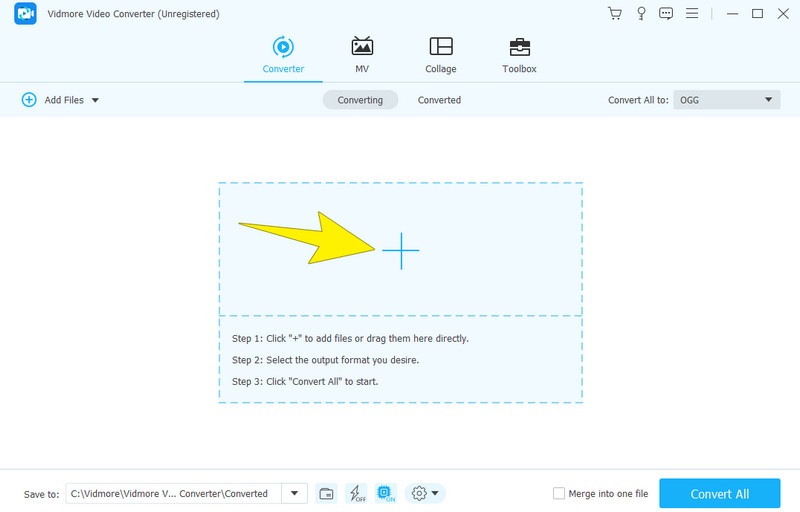
Trinn 3. Når en fil er lastet opp, klikker du på Redigere eller Stjerne knappen i miniatyrbildet. Deretter, på neste side, fortsett til Lyd fanemenyen for å få tilgang til forsinkelsesinnstillingen. For å stille inn lyden, naviger til Forsinkelse og dra glidebryteren til venstre. Etter det klikker du på Gjelder for alle knappen og deretter OK for å bruke innstillingen på alle opplastede filer.
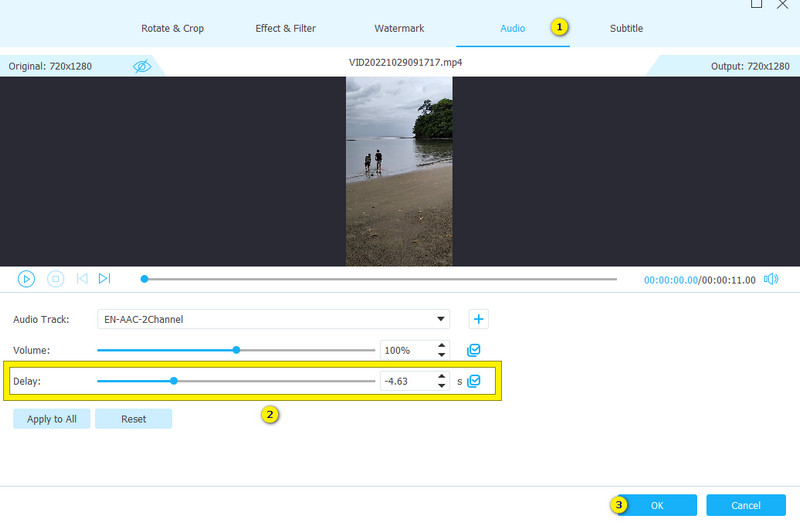
Trinn 4. Rett etter oppsettet kan du allerede klikke på Konverter alle knapp. Ved å gjøre dette vil utdataene lagres og eksporteres.
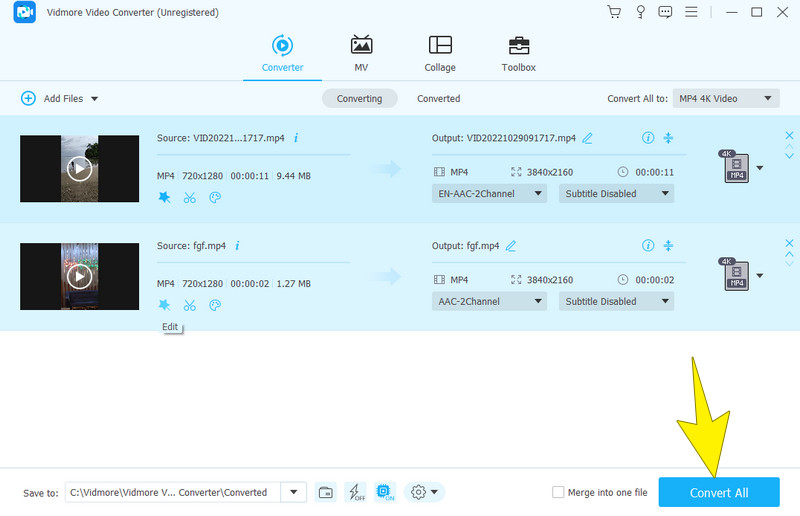
2. VLC Media Player
VLC Media Player er det neste verktøyet som kan hjelpe deg med å forsinke lyd. VLC har utviklet seg over tid til en funksjonsrik, gratis programvare. Den tilbyr mange avanserte funksjoner, inkludert trimming, sammenslåing, normalisering av lyd, utjevning av grafikk og fjerning av lyd. Når det gjelder å manipulere lyd eller musikk i videoinnholdet ditt, gir VLCs avanserte preferanser brukere mulighet til å implementere permanente lydforsinkelser. Videre lar den deg gjøre det gjennom funksjonen for synkronisering av lydspor. Dette vil gjøre deg i stand til å gjenopprette lyden til den opprinnelige synkroniseringen.
Det er imidlertid viktig å merke seg at, i motsetning til mer enkle programvareverktøy, oppfatter noen brukere forsinke lyd i VLC som komplisert. Dette er på grunn av dens eklektiske evner, noe som gjør navigering utfordrende for noen. Heldigvis, for å hjelpe deg med å navigere i denne kompleksiteten, skisserer veiledningen nedenfor trinnene for hvordan du forsinker lyd i VLC. Denne retningslinjen sikrer at du sømløst kan administrere og synkronisere lyd i multimedieprosjekter.
Hvordan bruke VLC til å forsinke musikken eller lyden til en fil
Trinn 1. Åpne VLC og last inn filen i spilleren. For å gjøre det, gå til Fil> Åpne Fil-menyen.
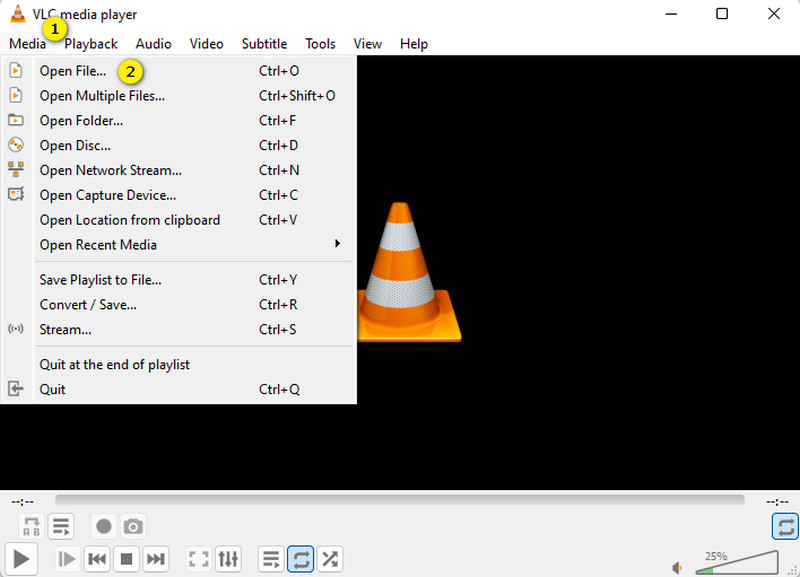
Steg 2. Gå deretter til Verktøy > Effekter og filtre og klikk på Synkronisering-fanen i menyen.
Trinn 3. Gjør de nødvendige justeringene til Synkronisering av lydspor seksjon. Juster deretter til du oppnår ønsket forsinkelse, og trykk på Lukk fanen etterpå.
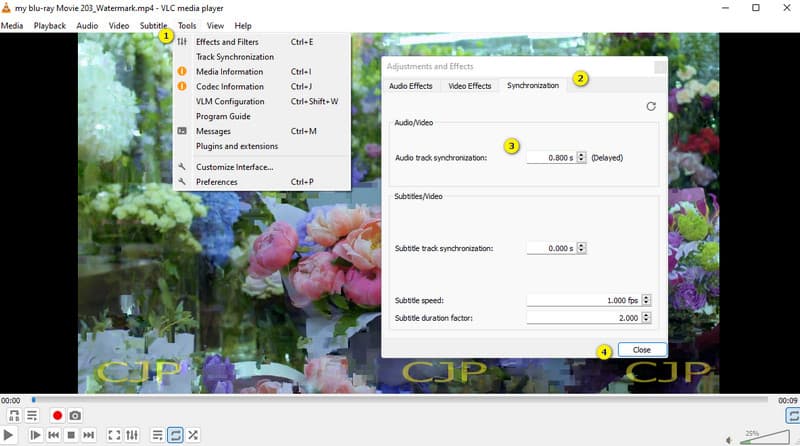
Del 2. Bonus: Hvordan fikse lydforsinkelse
Her er en bonusdel hvor du kan lære det motsatte av saken ovenfor. Denne gangen, la oss fikse lydforsinkelsen på en video! Utrolig nok kan du fortsatt bruke et av verktøyene som er presentert ovenfor, som er Vidmore Video Converter. Blant verktøyene fra dens verktøykasse ligger Audio Sync, som er et fantastisk verktøy som enkelt fikser og synkroniserer lyd til video. Her er hvordan du kan finne og bruke nevnte verktøy.
Trinn 1. Åpne programvaren og fortsett til dens Verktøykasse fanemenyen. Velg deretter å åpne Lydsynkronisering verktøy.
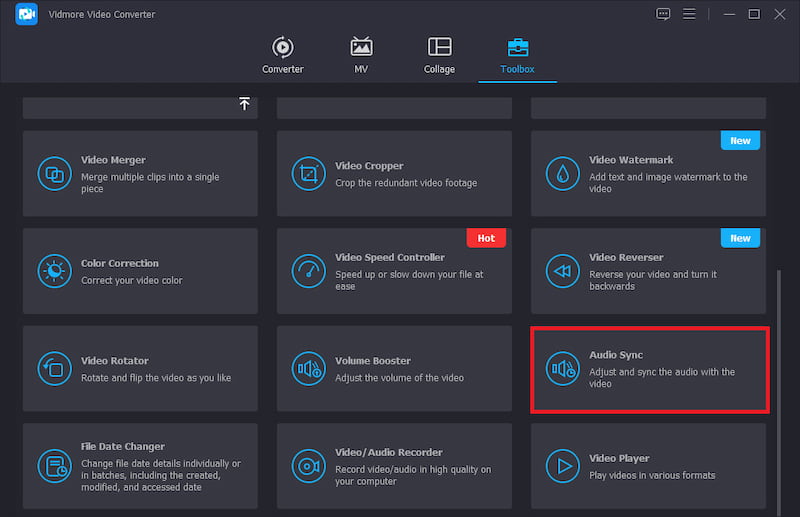
Steg 2. Klikk deretter på I tillegg til knappen i neste vindu for å laste opp filen du vil fikse.
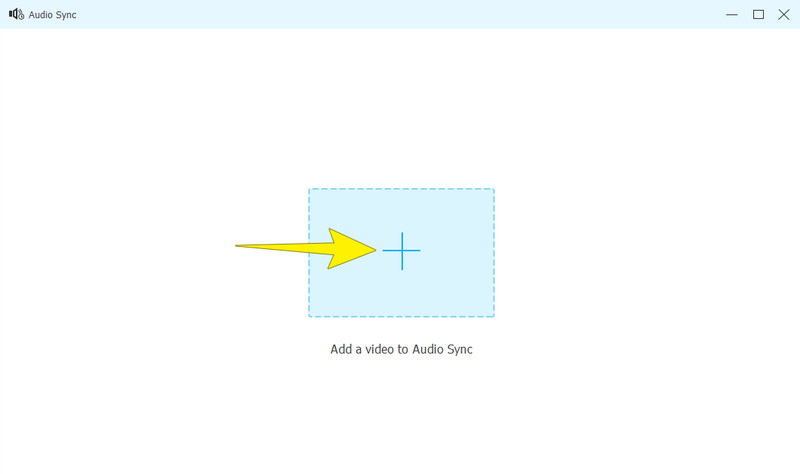
Trinn 3. Når filen er lastet opp, kan du begynne å justere Forsinkelse til høyre. Du kan sjekke forhåndsvisningen og justere lyden til du oppnår fikseringen. Trykk derfor på Eksport knappen for å lagre utgangen.
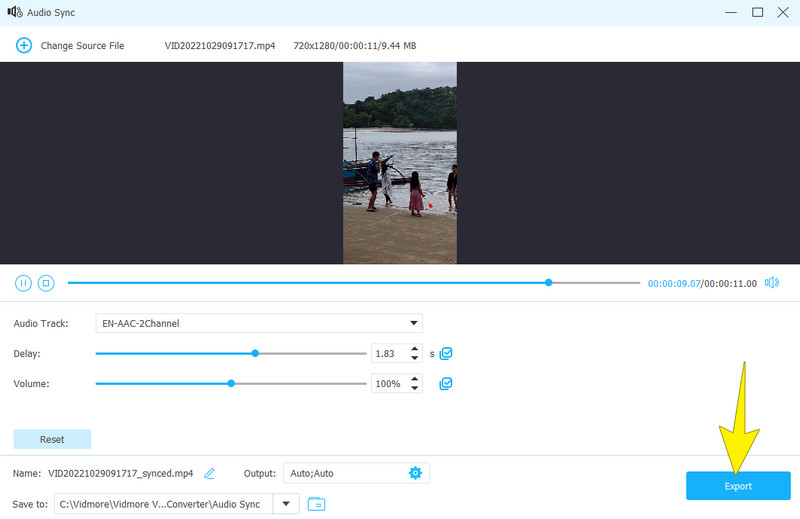
Del 3. Vanlige spørsmål om lydforsinkelse
Hvordan legger du til lydforsinkelse i OBS?
Du må åpne og få lydkilden din for å bruke OBS-lydforsinkelse funksjon. Høyreklikk deretter på lyden og klikk på I tillegg til for å velge alternativet Lydforsinkelse. Still inn tilsvarende, og lagre deretter utdataene.
Hvordan forsinker du lyd på TikTok?
TikTok-appen har ikke et innebygd verktøy for å forsinke lyd. Ikke med mindre du laster opp den separate lyden og ikke matcher lyden med videoavspillingen.
Hvordan forsinker du lyd på nettet?
Du trenger et pålitelig nettverktøy for det. Dette verktøyet lar deg sette lyden i en forsinket fase og laste den ned til enheten din for eierskap.
Konklusjon
Forbedre sjarmen til lydsporene dine ved å bruke dette innlegget forsinke lyd teknikker. Vi har veiledet implementeringen av lydforsinkelse i Vidmore Video Converter og VLC med tydelig og lett å følge navigering gjennom hvert verktøy. Nå er valget ditt. Men velg det du synes er best for å hjelpe deg med å utsette og fikse forsinkelsen til lydfilene dine. For dine spørsmål, ikke nøl med å legge igjen en kommentar nedenfor. Men hvis du er fornøyd med diskusjonen, kan du gi denne artikkelen en stjerne.


